Sai是原创画师和插画师常用的绘画软件。sai功能丰富,操作简单,使用方便。sai里还有调色盘工具,画画的时候可以自己调出想要的颜色。那么,我们在调出满意的颜色后,如何将颜色添加到调色板中呢?很多新手朋友不知道怎么操作。今天,古风插画网编辑将为您解答sai中的调色知识。让我们来看看!

第一步:在电脑中打开sai软件,新建一个画布,在画布左侧的调色盘中选择你想要的颜色。然后,不仅可以在光盘中选择颜色,还可以通过移动调色板下的[R]、[G]和[B]来选择颜色。
第二步:选择好颜色后,我们点击色轮顶部的第五个图标,也就是【色轮】,在这里我们可以保存我们调出的颜色,以便以后上色。
第三步:先点击调整后的颜色,然后在调色板中找一个空白色块。点击后,会出现两个选项。选择【添加颜色】,颜色就保存了,非常方便,如图:
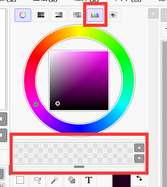
如果调色板顶部没有图标,可能是工具栏被隐藏了。只需点击【显示记事本】,这就是在sai中给调色板添加颜色的方法。打开电脑练习!










































